Como formatar texto no WhatsApp | Guia Prático
Por Fabrício Calixto | Editado por Douglas Ciriaco | 10 de Dezembro de 2023 às 10h00


Existem diversas maneiras de formatar texto no WhatsApp na versão web e nos aplicativos para celular e desktop. Algumas dessas personalizações incluem negrito, itálico, tachado e monoespaçado, que podem ser usadas para destacar informações importantes ou adicionar ênfase em trechos do seu texto.
- Como criar figurinhas no Instagram | Guia Prático
- Close Friends | Como postar fotos no feed, reels e stories
O que torna tudo ainda mais acessível é que não é necessário instalar extensões ou aplicativos de terceiros para habilitar as formatações, uma vez que elas marcam presença de forma nativa do Zap.
Tipo de formatação no WhatsApp
Confira abaixo os diferentes tipos de formatação disponíveis para o WhatsApp e como inseri-los por meio de caracteres especiais.
Itálico
Para formatar sua mensagem em itálico, coloque um sinal de sublinhado antes e depois da palavra, frase ou parágrafo.
- Exemplo: _texto_

Negrito
Se você deseja formatar em negrito, basta inserir um asterisco antes e depois da palavra, frase ou parágrafo.
- Exemplo: *texto*

Tachado
Se o objetivo é tachar uma palavra, uma frase ou um parágrafo inteiro, você deve inserir til antes e depois da mensagem.
- Exemplo: _texto_

Monoespaçado
É necessário inserir três sinais graves antes e depois de uma palavra, frase ou parágrafo para deixar a mensagem monoespaçada
- Exemplo: ```texto```

Bloco de código
A formatação em bloco de código pode ser acionada inserindo crases entre as palavras, frases ou parágrafos.
- Exemplo: `texto`

Citação
Para transformar uma palavra, frase ou parágrafo em citação, é só você digitar o sinal maior e espaço que antes de começar a digitar.
- Exemplo: > texto
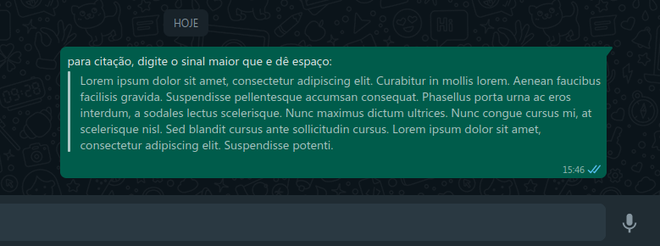
Lista numerada
Você pode organizar o texto em uma lista numerada inserindo número seguido de ponto e espaço. Depois, quando você pressionar Enter para adicionar um novo parágrafo, o WhatsApp vai inserir novos números automaticamente.
- Exemplo: 1. texto
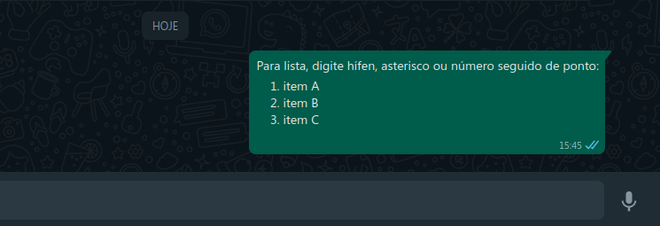
Lista com marcadores
É possível criar uma lista com marcadores digitando hífen ou asterisco juntamente com espaço para formatar a mensagem. Depois disso, você pode gerar novos marcadores de forma automática pressionando Enter.
- Exemplo 1: - texto
- Exemplo 2: * texto
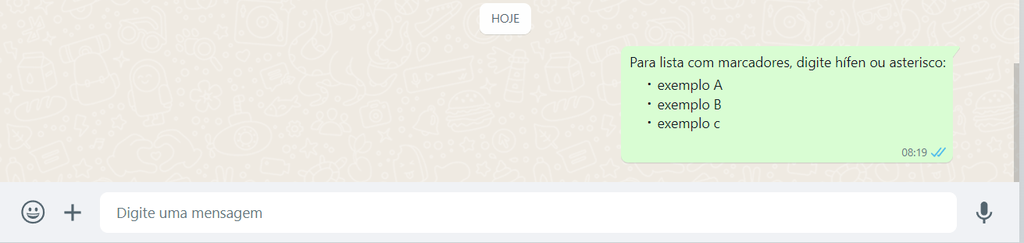
Além disso, outra dica é usar mais de uma formatação na mesma frase ou parágrafo. Por exemplo, se você digitar a frase o *Canaltech* é o _melhor site_ de tecnologia do ~Brasil~, o resultado seria este: o Canaltech é o melhor site de tecnologia do Brasil.
Como formatar mensagens no WhatsApp
Você pode formatar textos no WhatsApp usando um recurso dedicado a essa tarefa dentro dos menus do mensageiro — dispensando o uso de caracteres especiais entre as palavras. Vale avisar, no entanto, que nem todos os tipos de personalização de textos podem estar presentes nesse esquema.
No Android
É muito fácil formatar texto no Android. Faça o seguinte:
- Acesse a conversa desejada;
- Digite, toque e segure sobre a frase ou texto;
- Toque no ícone de três pontos;
- Deslize o menu para baixo e selecione a formatação desejada;
- Selecione o botão para enviar a mensagem.
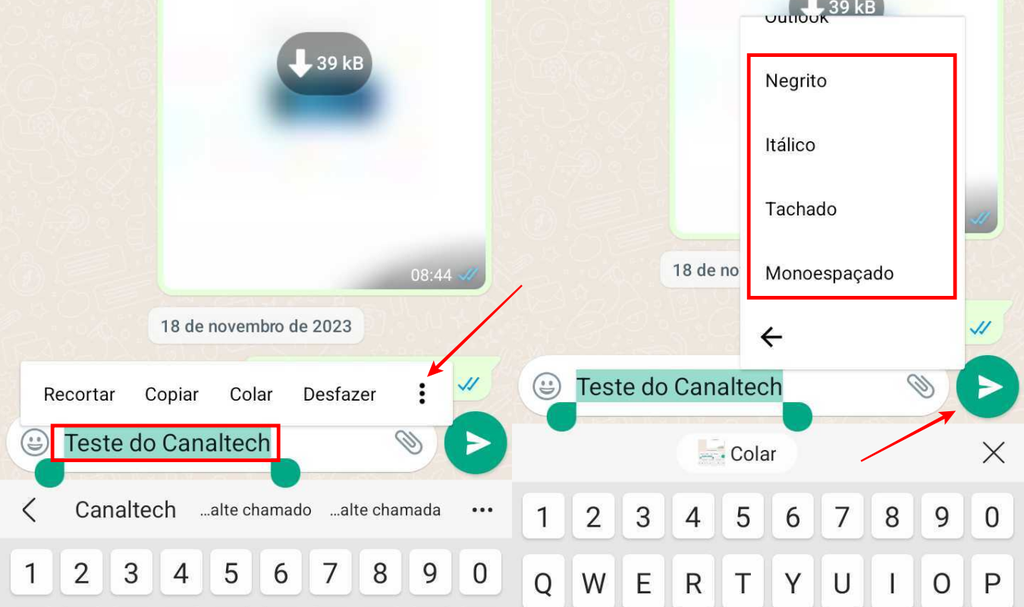
No iOS
Veja um jeito simples de formatar seus textos no aplicativo do WhatsApp para iOS:
- Digite e selecione a frase ou texto;
- Toque na opção “Formatação";
- Selecione o tipo de formatação desejada”;
- Toque no botão para enviar mensagem.
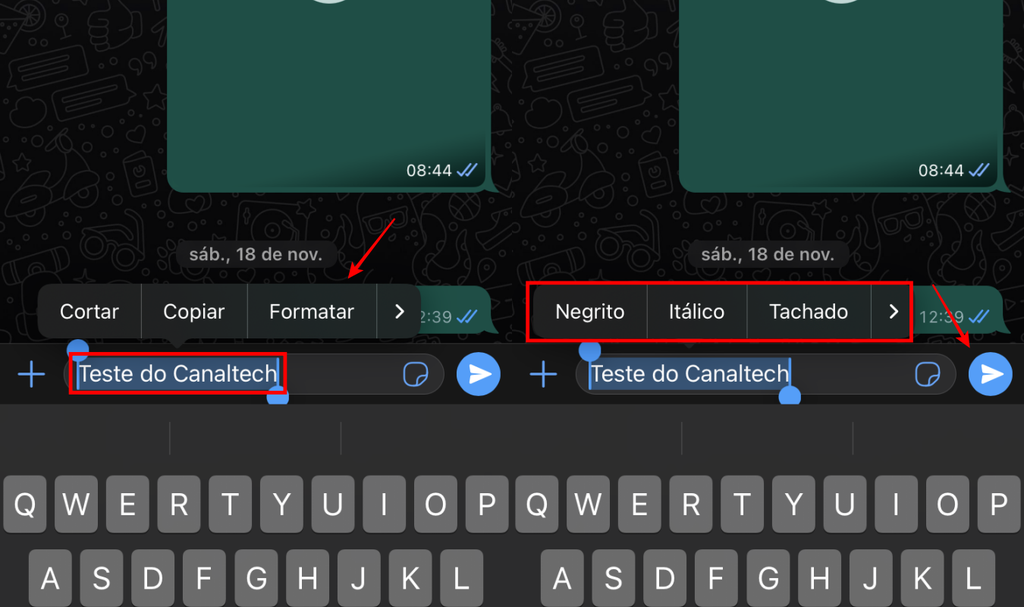
Já as versões do WhatsApp para computador, como web e desktop, não contam com uma função dentro dos menus para personalizar textos. Para fazer formatação no PC é necessário digitar os caracteres especiais conforme demonstrado no início do artigo.
Aliás, não é só o WhatsApp que permite deixar o texto personalizado: você também pode inserir formatação nas suas mensagens do Telegram.